为了更好的保护自己的隐私,防止别人直接访问自己的电脑,用户会选择为自己的电脑设置一个开机登录密码,这样就只能输入正确的密码。有些用户不知道如何在Win11系统中设置开机登录密码,操作非常简单。用小编来看吧。
Win11系统中设置开机登录密码的方法:
1.首先单击系统桌面中间的开始,然后单击设置。
2.进入设置界面后点击1找独服;账号1找独服;。

3.然后在左侧任务栏选择1找独服;登录选项1找独服;。

4.选择右边的1找独服;密码1找独服;进行设置。

5.输入您自己设置的密码两次,然后单击下一步。

6.最后,单击“完成”以成功设置。
 找独服
找独服
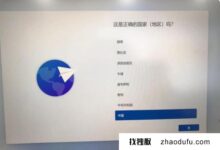

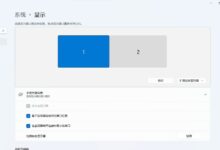
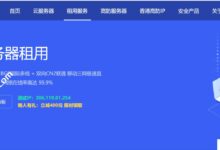
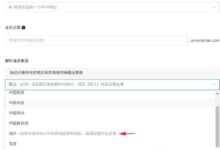
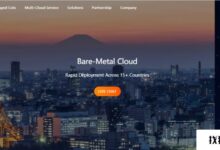
评论前必须登录!
注册